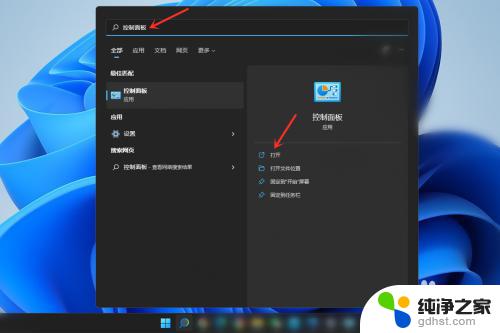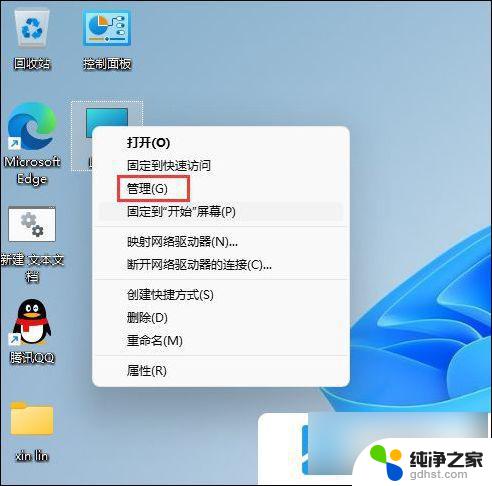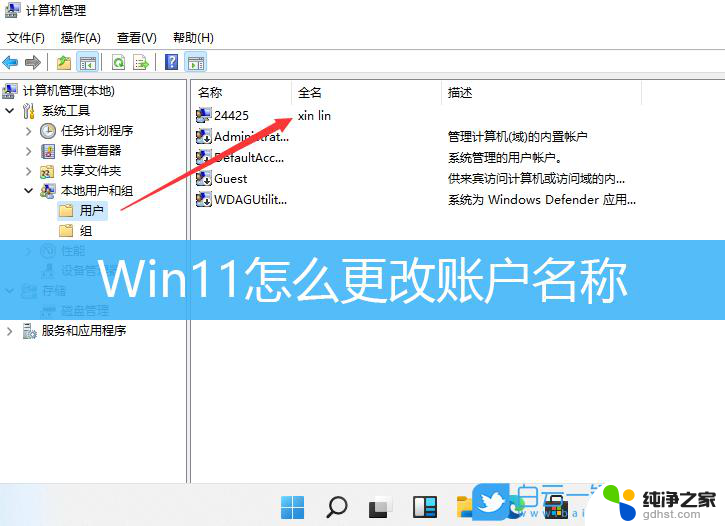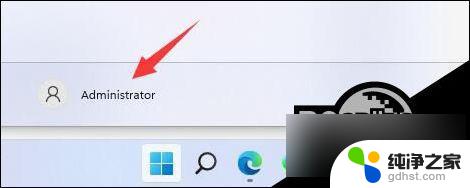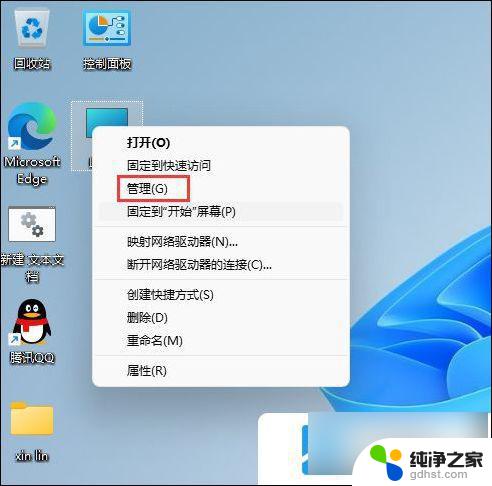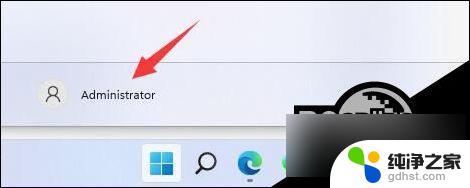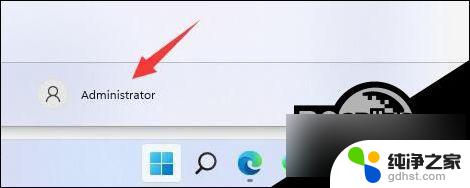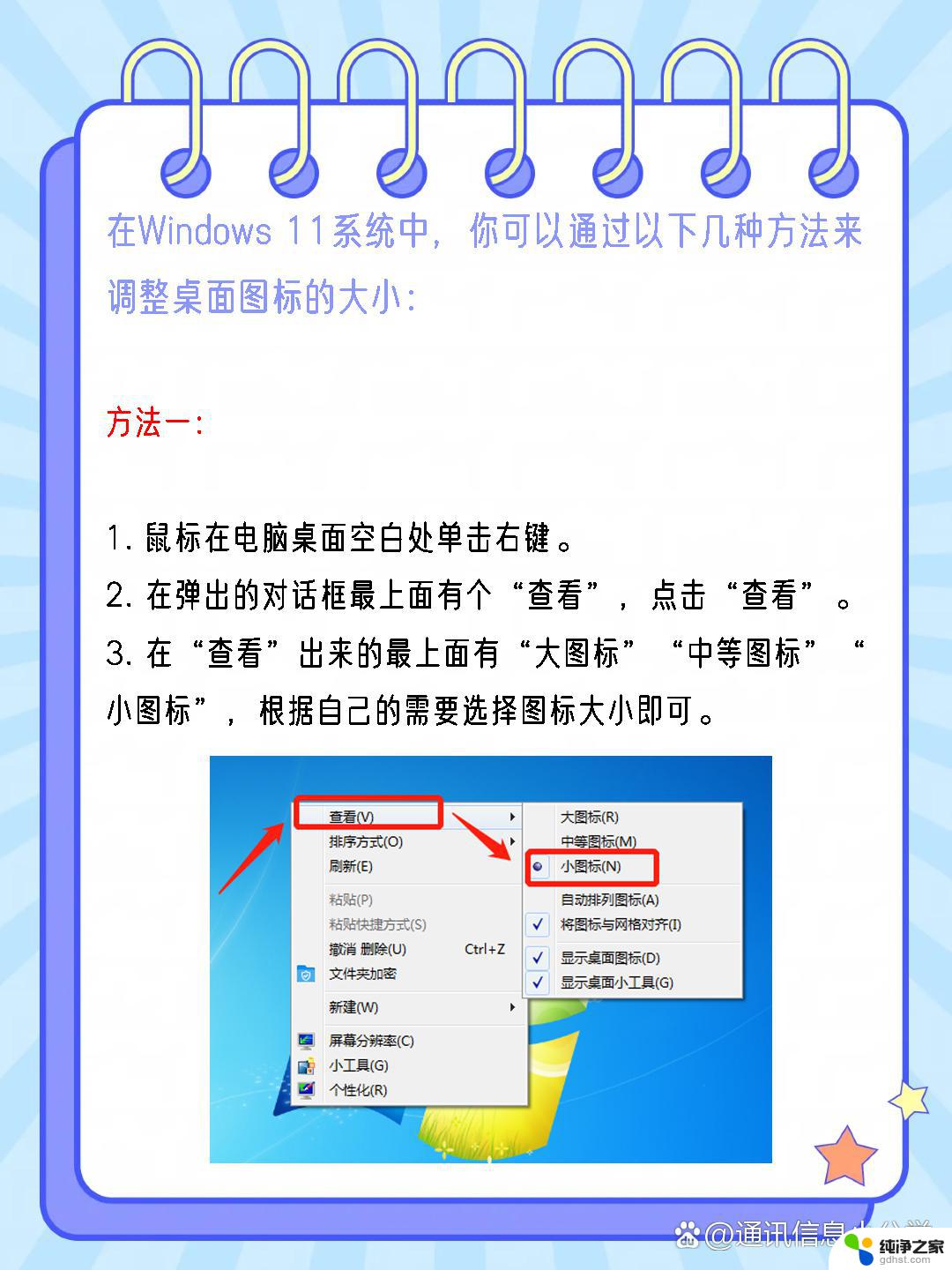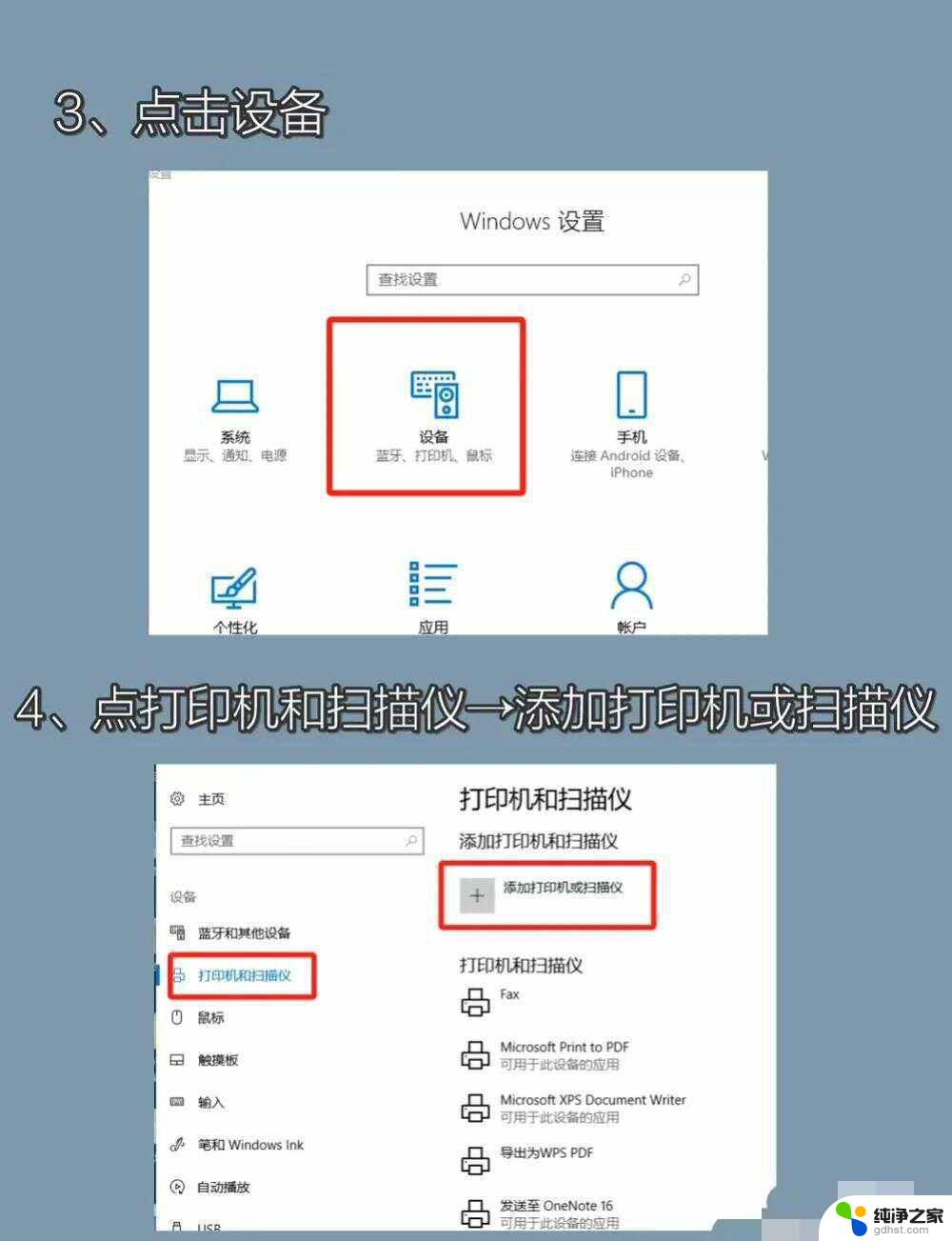win11改账户名字怎么改
在使用Windows 11系统的过程中,有时候我们可能需要修改账户名字来个性化设置或者更换新的用户名,但是对于一些用户来说,可能不太清楚如何在Win11系统中进行账户名的修改操作。不过其实修改Win11账户名并不复杂,只需要按照一定的步骤进行操作即可完成。下面我们就来详细介绍一下Win11账户改名的教程,帮助大家轻松实现账户名字的修改。
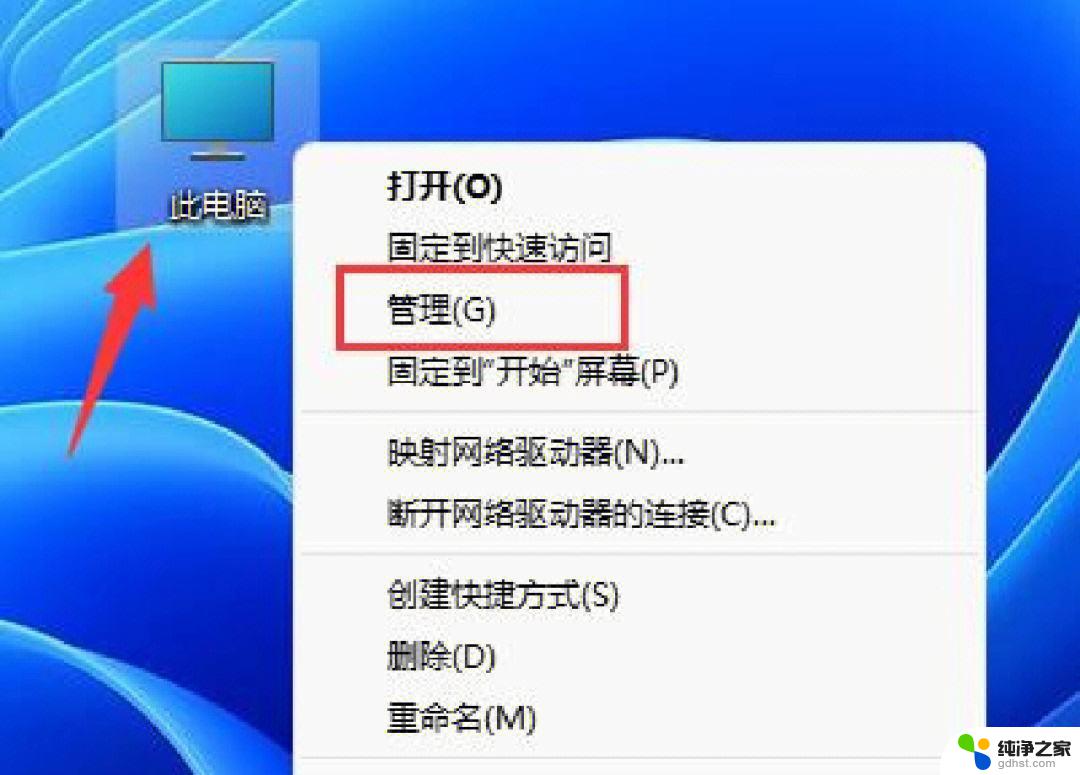
win11更改账户名称方法介绍:
方法一、
1、打开控制面板,打开任务栏搜索。输入【控制面板】,点击【打开】。
2、打开用户帐户设置,点击【用户帐户】。
3、打开更改用户帐户信息,点击【用户帐户】。
4、打开更改帐户名称,点击【更改帐户名称】。
5、接下来输入自己想要的帐户名称,点击【更改名称】即可。
方法二、
1、右键桌面此电脑,打开【管理】。
2、展开【本地用户和组】,双击打开【用户】。
3、右键想要修改用户名的账户,打开【属性】。
4、在【全名】下输入想要的名称。
5、修改完成后,重启电脑就可以看到账户名称修改成功了。
以上就是win11改账户名字怎么改的全部内容,还有不懂得用户就可以根据小编的方法来操作吧,希望能够帮助到大家。